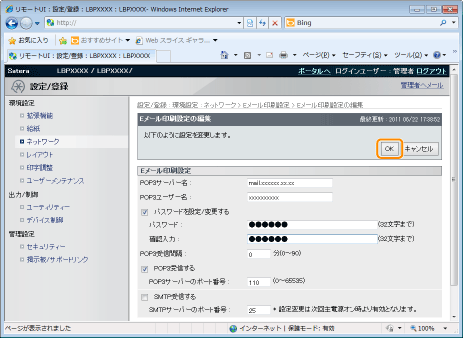Eメール印刷の設定方法
|
設定を始める前に、「お読みください(Eメール印刷の設定方法)」をご覧ください。
|
Eメール印刷に関する設定は、プリンターの操作パネル、リモートUI、FTPクライアントから設定することができます。
ここでは、リモートUI(Webブラウザー)を使用して登録・変更する方法について説明しています。
1
リモートUIを起動して、管理者モードでログオンします。
2
[設定/登録]メニューから[環境設定]にある[ネットワーク]を選択します。
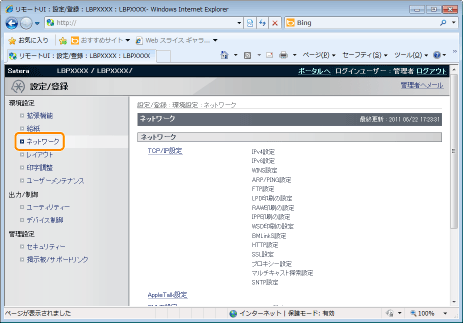
3
[Eメール印刷設定]をクリックします。
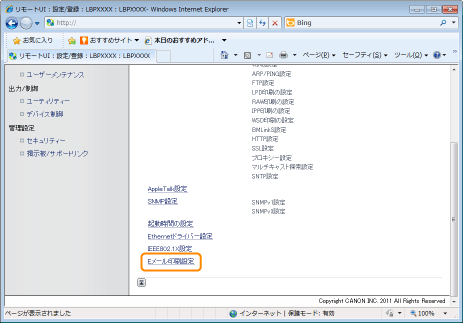
4
[Eメール印刷設定]の右にある[編集]をクリックします。
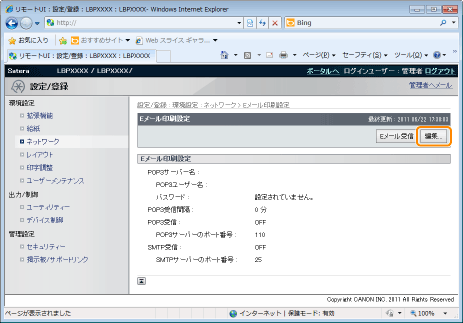
5
Eメール印刷機能の各項目を設定します。
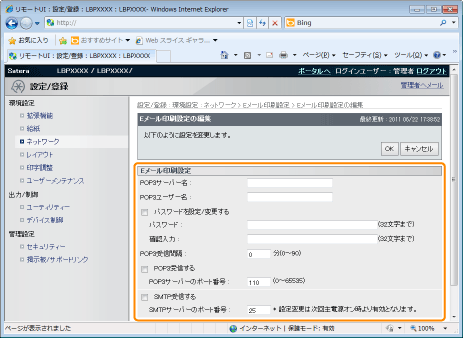
POP3プロトコルを使用する場合
|
[POP3サーバー名]
|
Eメールを受信するサーバー名またはIPアドレスを設定します。
|
|
[POP3ユーザー名]
|
Eメールを受信するユーザー名を設定します。
32文字までの半角英数字を入力できます。
|
|
[パスワードを設定/変更する]
|
パスワードを設定/変更するときにチェックマークを付けます。
|
|
[パスワード]
|
Eメールを受信するユーザー名のパスワードを設定します。
32文字までの半角英数字を入力できます。
|
|
[確認入力]
|
確認のため、入力した[パスワード]を再度入力します。
|
|
[POP3受信間隔]
|
メールを受信するサーバーへ自動的に接続する間隔を分単位で設定します。
設定した間隔でメールを受信して自動的に印刷します。
[0](分)から[90](分)まで設定可能です。
[0]に設定した場合は、サーバーへの自動受信を行いません。
[0]に設定されている場合や、Eメールを受信するサーバーへ自動的に接続する前にサーバーへ接続したい場合は、手動でEメールを受信することができます。
|
|
[POP3受信する]
|
チェックすると、POP3プロトコルを使用したEメール受信を行います。
|
|
[POP3サーバーのポート番号]
|
Eメールを受信するサーバーのポート番号を設定します。
ポート番号は[0]から[65535]まで設定可能です。
|
SMTPプロトコルを使用する場合
|
[SMTP受信する]
|
チェックすると、SMTPプロトコルを使用したEメール受信を行い、メールを自動的に受信して印刷します。
|
|
[SMTPサーバーのポート番号]
|
Eメールを受信するサーバーのポート番号を設定します。
ポート番号は[0]から[65535]まで設定可能です。
|
6
[OK]をクリックします。